
Порядок виконання роботи
1.Процедура занесення початкових даних у програму statistica.
На робочому столі комп’ютера знайти ярлик STATISTICA та увійти до програми.
а) організація масиву даних та робота з ним.
На верхній панелі головної форми програми STATISTICA обрати функцію “Файл” (“File”), а у ній – команду “Новий” (“New”) – рис.1.

Рис.1. Вигляд вікна головної форми програми STATISTICA при створенні масиву даних
Після цього відкриється форма завдання параметрів робочого масиву даних, який створюється (рис.2).
У вікно “Число переменных” (“Number of variables”) необхідно внести кількість вибірок, які будуть підлягати статистичному аналізу (у нашому випадку – 6), а у вікно “Число регистров” (“Number of cases”) - кількості змінних у кожній вибірці (у нашому випадку – 25 елементів). Після цього натиснути клавішу OК і робочий масив заданого формату з’явиться на екрані.
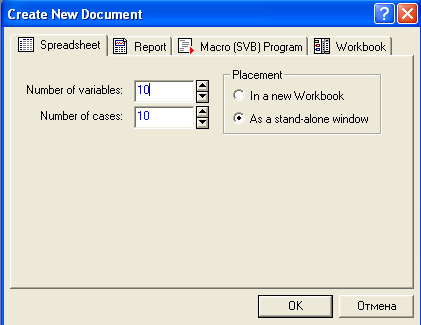
Рис.2. Вигляд форми вікна для задання параметрів робочого масиву даних
Після введення даних з таблиці варіантів для ЛР№1 натиснути клавішу OК. Файл даних буде збережено.
Щоб задати оригінальну назву кожної змінної у масиві даних замість тривіальної “Var” необхідно:
на полі обраної назви змінної “Var №” у масиві даних двічі натиснути правою клавішею миші;
у формі “Variables №” внести до вікна “Name” нове ім’я обраної змінної – рис. 3.

Рис.3. Вигляд форми вікна для завдання атрибутів змінних робочого масиву даних
Щоб зберегти дані у файлі під оригінальним ім’ям на верхній панелі головної форми програми STATISTICA необхідно обрати функцію “Файл” (“File”), а у ній – команду “Сохранить как…” (“Save аs…”) – рис.4.
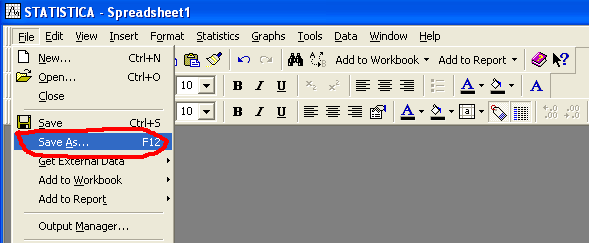
Рис.4. Вигляд головної форми програми STATISTICA при виконанні процедури запису файлу даних
Після цього вносимо обране ім’я файлу у відповідне вікно форми “Save аs…” і задаємо місце на диску, де він буде зберігатись - рис. 5.
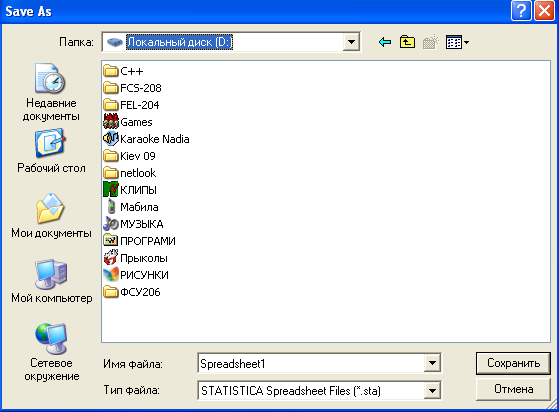
Рис. 5. Вигляд форми вікна при виконанні процедури створення ім’я файлу даних та вибору місця його зберігання
2. Провести побудову графіків змінюваності значень виробничого показника, який досліджується, за днями роботи підприємства (для усіх вибірок даних, які досліджуються).
Виділяємо той стовпчик чи кілька стовпчиків по яким необхідно побудувати графіки. На лівій панелі меню вибираємо Spreadsheet далі Custom 2D graphs, нажимаємо Ok. Записуємо отримані графіки. Для цього на жовтому полі нажимаємо лівою клавішею, вибираємо в меню, що з’явилося Save Graph, вказуємо шлях, ім’я.
Також побудувати графіки можна, вибравши в головному меню Graphs/Custom Graphs/2D Graphs. Вказуємо змінні по яким необхідно побудувати графіки і натискаємо Ok.
3. Побудова частотних гістограм вибірок
Для побудови частотних гістограм у головній формі програми STATISTICA необхідно обрати функцію “Графики”.
У вікні цієї функції обираємо команду “2D графики” потрібний нам вид графічної побудови – “Гистограммы” (“Histograms”) – рис.6.

Рис. 6. Вигляд форм вікон для виклику процедури побудови частотних гістограм
У вікні “2D Histograms” завдання атрибутів побудови гістограм
у опції “Быстрый” задаємо:
- після натискання кнопки “Переменные” (“Variables”) – необхідне ім’я вибірки даних, яке було їх присвоєно при виконанні п.1;
- у вікні “Тип графика” - “Regular”;
- при активізованій (стоїть крапка) позиції “Сategories” – встановити кількість ділянок, на які буде розбито діапазон значень змінної τі(57);
у опції “Дополнительно”:
- задаємо у вікні “Тип подгонки” вид розподілення – “Normal”.
- у вікні “Тип показа” виставляємо “Standart”.
Після цього натискаємо ОК.
Вид частотної гістограми з апроксимацією за нормальним законом розподілення подано на рис.7.

Рис.7. Вид вікна з результатом побудови частотної гістограми
Після виконання останньої процедури необхідно випробувати розподілення на приналежність до іншого закону. Для останнього випадку у опції “Дополнительно” треба задати:
- у вікні “Тип подгонки” встановити “Off”.
- задаємо у вікні “Тип показа” залишаємо “Standart”;
- використовуємо запропоновані програмою різні види розподілення.
Цю процедуру виконуємо для кожної з вибірок, які досліджуються.
